Non possiamo fare a meno di immaginare che il rapporto che si instaurerà e si sta instaurando con il Copilot di Windows 11 sia simile a quello che si era instaurato con la clip assistente di Word: tanti vogliono già la guida per liberarsene.
L’intelligenza artificiale entrerà sempre più nelle attività quotidiane. Si tratta infatti di una tecnologia ben diversa per esempio dalle criptovalute, che sembravano doverci trasformare tutti dall’oggi al domani.

E soprattutto dagli NFT, la cui imbarazzante parabola assomiglia a certi razzi che cercano di raggiungere lo spazio per poi cambiare repentinamente rotta e schiantarsi al suolo in una costosa pioggia di coriandoli di metallo.
Le IA, a parte quelle generative, entreranno nella vita quotidiana sotto forma di assistenti automatizzati per i siti web, per esempio, o nei sistemi di domotica. Un luogo in cui si trovano già sono quei PC che montano Windows 11. Un luogo da cui tanti hanno già deciso di farle traslocare. Se anche tu vuoi liberarti di Copilot questo è quello che devi fare.
Come liberarsi di Copilot dentro Windows 11?
Il Copilot è una di quelle feature che Windows ha deciso di elargire a tutti gli utenti. Si trova quindi in tutte le versioni del nuovo aggiornamento del sistema operativo. È stato inserito, nello specifico, nell’aggiornamento Moment 4. Ma, sarà che forse dobbiamo ancora farci l’abitudine, sono tanti gli utenti Microsoft che hanno già cominciato a cercare il modo per liberarsi di questa vocina che aleggia sul sistema operativo.
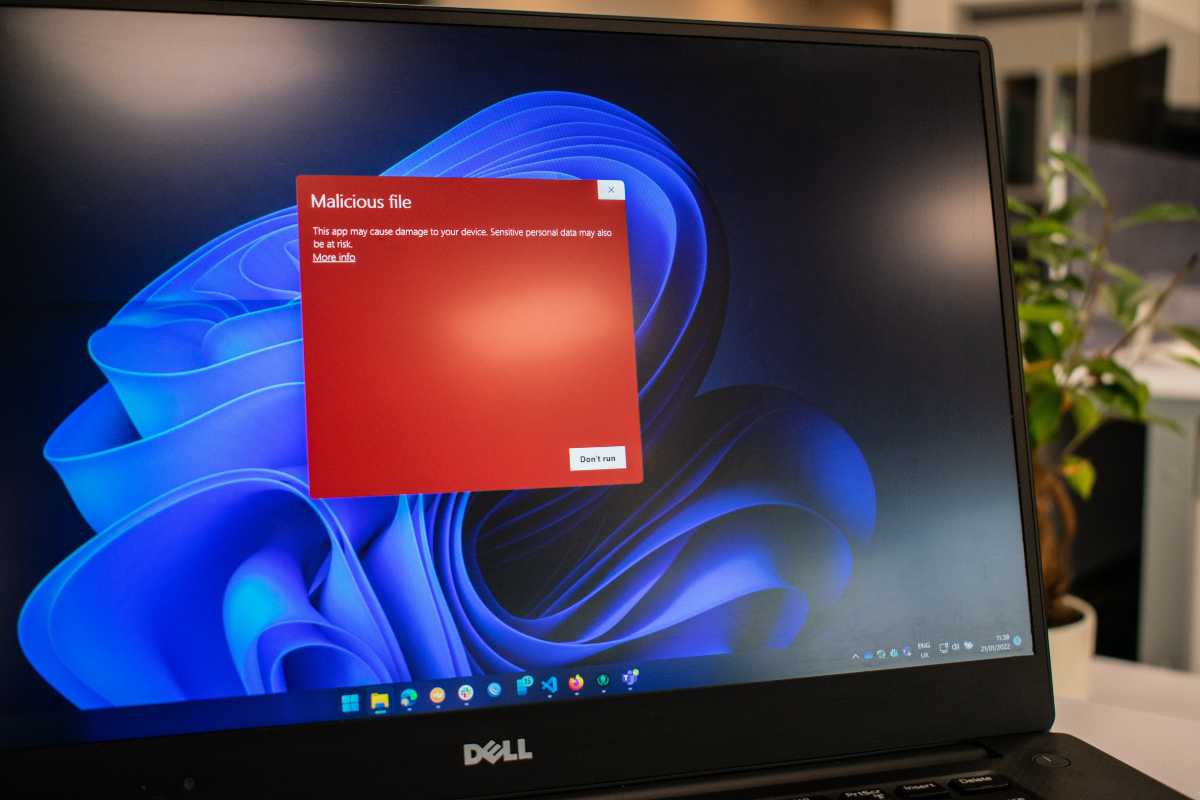
Esistono due strade: una per gli utenti Home e una per gli utenti Pro. Cominciamo da quella per gli utenti Home dato che si tratta della strada che prende la deviazione più lunga. L’aggiornamento ha infatti eliminato dal registro la voce dedicata all’intelligenza artificiale il che significa che non si può semplicemente armeggiare con questa schermata di Windows e zittirla del tutto. Ciò che occorre fare è installare un tool di terze parti e tanti esperti consigliano DoNotSpy 11. Si tratta di un tool che permette di mantenere la propria privacy all’interno del computer bloccando l’invio di dati che possono essere poi utilizzati per le pubblicità.
E che quindi funziona anche con l’intelligenza artificiale spiona. Per gli utenti Pro il percorso è all’interno del menù Group Policy Editor. Occorre quindi navigare attraverso le voci: configurazione utente, template amministratore, componenti Windows. Scendere giù fino a dove viene nominato proprio Copilot: nascosto all’interno di questo menù c’è la spunta per zittire l’intelligenza artificiale.
Paradossalmente forse anche per gli utenti Pro è più facile installare DoNotSpy. Per poter tornare ad avere l’assistenza, installando l’app, tutto ciò che occorre fare è lanciarla e togliere la spunta a Copilot Windows 11. Ma il motivo per cui Microsoft abbia questo vizio di cambiare le carte in tavola costringendo gli utenti molto spesso a scendere a patti con cose che invece dovrebbero essere accessorie rimane ancora da capire. Soprattutto adesso che i sistemi operativi alternativi si stanno diffondendo in maniera sostanziosa.
